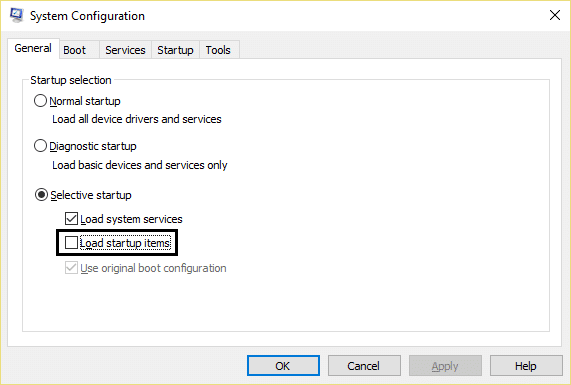Corrigir o teclado que não está digitando no problema do Windows 10
Publicados: 2018-12-13
Corrigir o teclado que não está digitando no Windows 10 Problema: Se você não conseguir digitar nada usando o teclado, não se preocupe, pois hoje veremos como corrigir esse problema. Sem o teclado, você não poderá usar seu PC corretamente, pois o teclado é o principal modo de entrada. Existem vários problemas com o teclado no passado, como teclado parou de funcionar, teclado digitando números em vez de letras, atalhos de teclado do Windows não funcionam etc.

Todos os problemas acima foram resolvidos usando seus respectivos guias na solução de problemas, mas esta é a primeira vez que encontramos o problema de teclado não digitado no Windows 10. Para ver se isso é um problema de hardware, conecte um teclado externo e veja se funciona corretamente, se isso acontecer, o teclado do seu PC ou laptop tem um problema de hardware. Se isso não acontecer, o problema está relacionado ao software que pode ser resolvido facilmente. De qualquer forma, sem perder tempo, vamos ver Como corrigir o problema de teclado que não digita no Windows 10 com a ajuda do guia listado abaixo.
Conteúdo
- Corrigir o teclado que não está digitando no problema do Windows 10
- Método 1: desative as teclas de filtro
- Método 2: Execute o solucionador de problemas de hardware e dispositivos
- Método 3: Desinstalar drivers de teclado
- Método 4: Atualizar Drivers de Teclado
- Método 5: Desinstalar o software Sypnatic
- Método 6: Execute a ferramenta DSIM
- Método 7: Use drivers de teclado PS/2 padrão
- Método 8: Atualizar o BIOS
- Método 9: Execute uma inicialização limpa
- Método 10: Reparar Instalar o Windows 10
Corrigir o teclado que não está digitando no problema do Windows 10
Certifique-se de criar um ponto de restauração caso algo dê errado.
Nota: Use o teclado externo (USB) para seguir as etapas abaixo, se não puder, use o mouse para navegar pelo Windows.
Método 1: desative as teclas de filtro
1. Digite control na Pesquisa do Windows e clique em Painel de Controle.
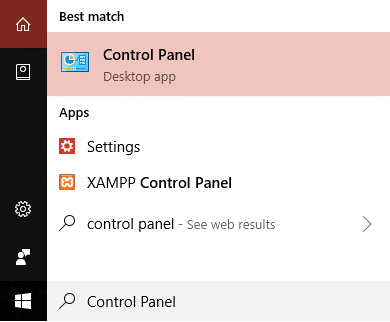
2.Clique em Facilidade de Acesso no Painel de Controle.
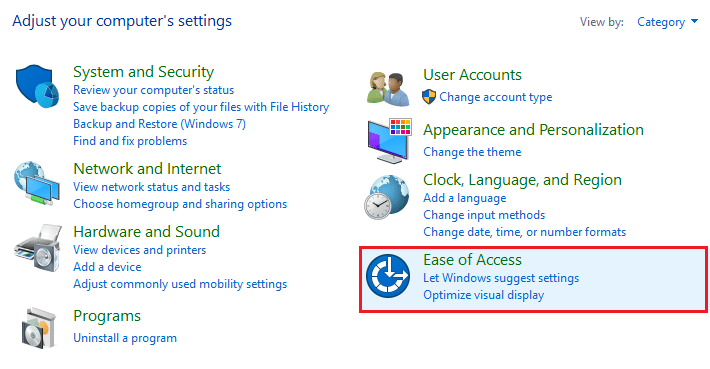
3.Agora você precisa clicar novamente em Facilidade de Acesso.
4. Na próxima tela, role para baixo e clique no link Tornar o teclado mais fácil de usar .
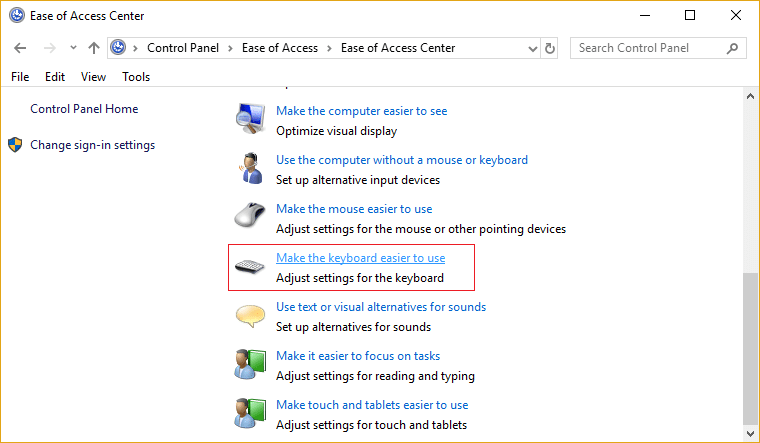
5.Certifique-se de desmarcar Ativar chaves de filtro em Facilitar a digitação.
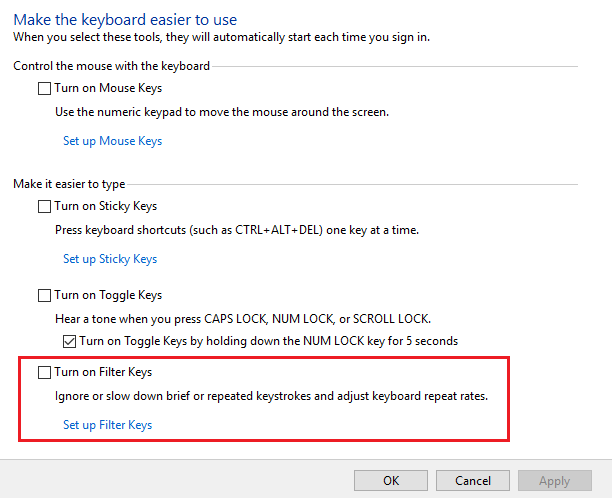
6.Clique em Aplicar seguido de OK.
7. Reinicie o seu PC para salvar as alterações e veja se você consegue corrigir o problema de teclado que não digita no Windows 10.
Método 2: Execute o solucionador de problemas de hardware e dispositivos
1. Pressione a tecla Windows + R , digite ' control ' e pressione Enter.
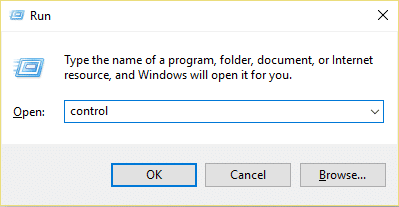
3.Pesquise Solução de problemas e clique em Solução de problemas.
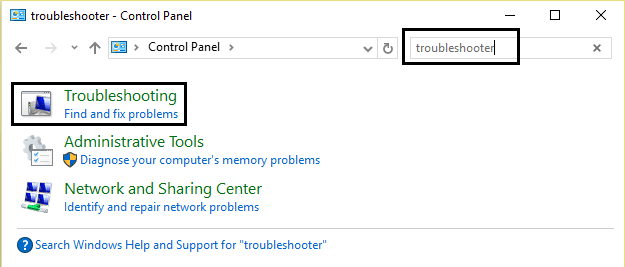
4. Em seguida, clique em Exibir tudo no painel esquerdo.
5.Clique e execute o Solucionador de problemas de hardware e dispositivo.
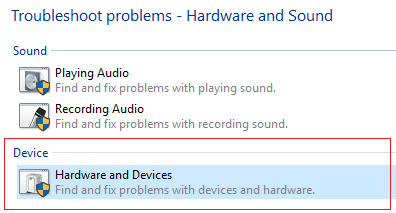
6. O solucionador de problemas acima pode corrigir o problema de teclado que não está digitando no Windows 10.
Método 3: Desinstalar drivers de teclado
1. Pressione a tecla Windows + R, digite devmgmt.msc e pressione Enter para abrir o Gerenciador de Dispositivos.

2. Expanda os teclados e clique com o botão direito do mouse no dispositivo de teclado e selecione Desinstalar.
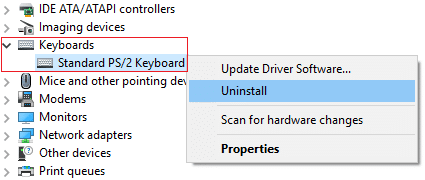
3.Se a confirmação for solicitada, selecione Sim/OK.
4.Reinicialize seu PC para salvar as alterações e o Windows reinstalará automaticamente os drivers.
5. Se você ainda não conseguir corrigir o problema, certifique-se de baixar e instalar os drivers mais recentes do teclado no site do fabricante.
Método 4: Atualizar Drivers de Teclado
1.Pressione a tecla Windows + R e digite “ devmgmt.msc ” e pressione Enter para abrir o Gerenciador de Dispositivos.

2. Expanda Teclado, clique com o botão direito do mouse em Teclado PS/2 padrão e selecione Atualizar driver.
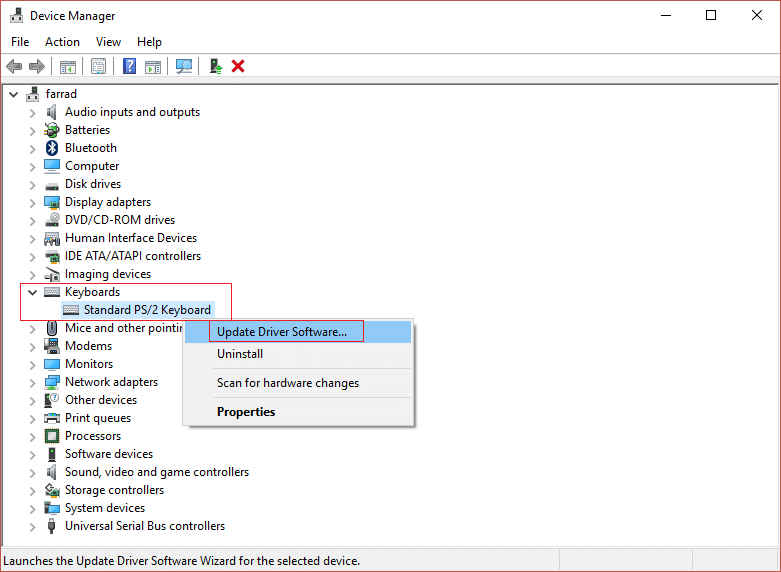
3.Primeiro, selecione Pesquisar automaticamente por software de driver atualizado e aguarde o Windows instalar automaticamente o driver mais recente.
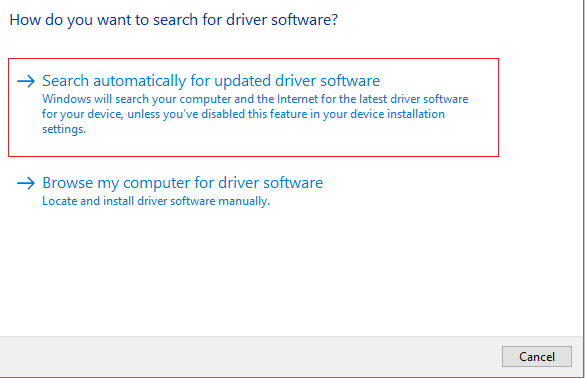
4. Reinicie o seu PC e veja se consegue corrigir o problema, caso contrário, continue.
5. Volte novamente ao Gerenciador de Dispositivos e clique com o botão direito do mouse em Teclado PS/2 Padrão e selecione Atualizar Driver.
6.Desta vez, selecione “ Procurar software de driver no meu computador. “
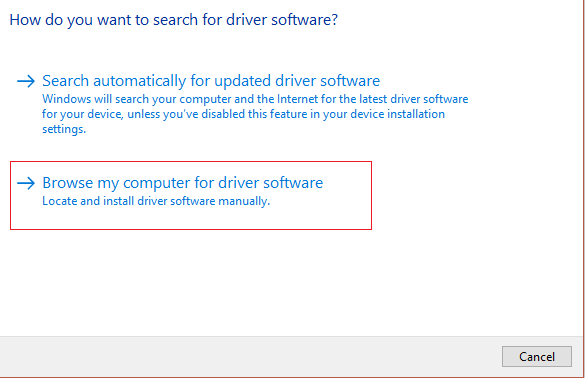
7.Na próxima tela, clique em “ Deixe-me escolher em uma lista de drivers disponíveis no meu computador. “
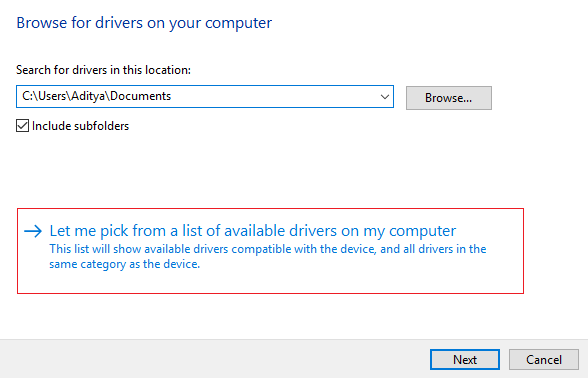

8.Selecione os drivers mais recentes na lista e clique em Avançar.
9.Reinicialize seu PC para salvar as alterações.
Método 5: Desinstalar o software Sypnatic
1. Digite control na Pesquisa do Windows e clique em Painel de Controle.
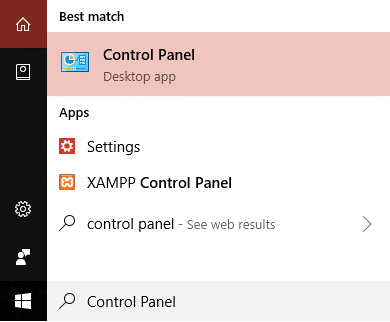
2. Agora clique em Desinstalar um programa e encontre o Sypnatic na lista.
3.Clique com o botão direito nele e selecione Desinstalar.
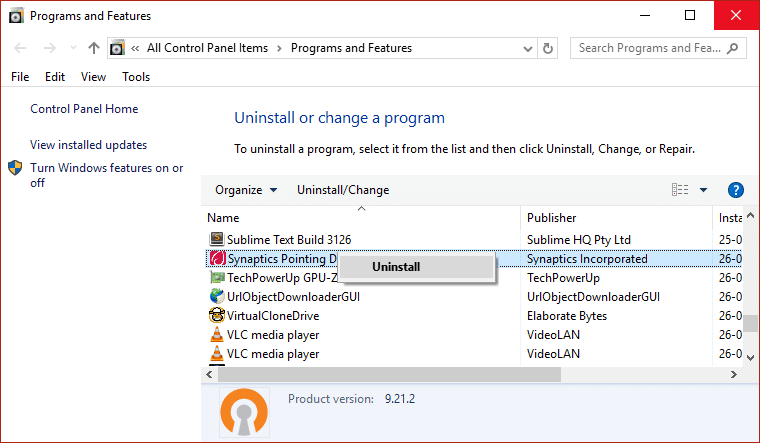
4. Reinicie o seu PC e veja se você consegue corrigir o problema do teclado que não está digitando no Windows 10.
Método 6: Execute a ferramenta DSIM
1. Pressione a tecla Windows + X e clique em Prompt de Comando (Admin).
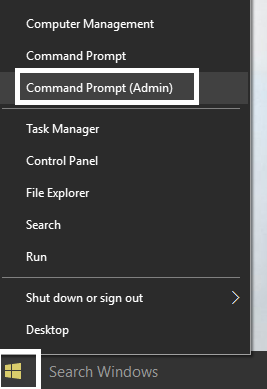
2. Agora digite o seguinte no cmd e pressione enter:
Sfc / scannow sfc /scannow /offbootdir=c:\ /offwindir=c:\windows (Se acima falhar, tente este)
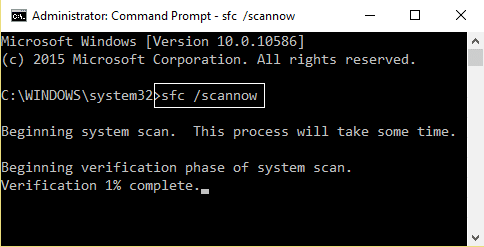
3.Aguarde que o processo acima termine e, uma vez feito, reinicie o seu PC.
4. Novamente abra o cmd e digite o seguinte comando e pressione enter após cada um:
a) Dism /Online /Cleanup-Image /CheckHealth b) Dism /Online /Cleanup-Image /ScanHealth c) Dism /Online /Cleanup-Image /RestoreHealth
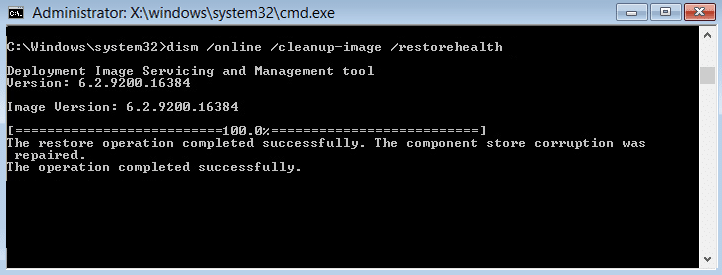
5.Deixe o comando DISM ser executado e espere que ele termine.
6. Se o comando acima não funcionar, tente o seguinte:
Dism /Image:C:\offline /Cleanup-Image /RestoreHealth /Source:c:\test\mount\windows Dism /Online /Cleanup-Image /RestoreHealth /Source:c:\test\mount\windows /LimitAccess
Nota: Substitua C:\RepairSource\Windows pelo local da sua fonte de reparo (Instalação do Windows ou Disco de Recuperação).
7. Reinicie o seu PC para salvar as alterações e veja se você consegue corrigir o problema de teclado que não digita no Windows 10.
Método 7: Use drivers de teclado PS/2 padrão
1. Pressione a tecla Windows + R, digite devmgmt.msc e pressione Enter.

2. Expanda Teclado, clique com o botão direito do mouse em Teclado PS/2 padrão e selecione Atualizar driver.
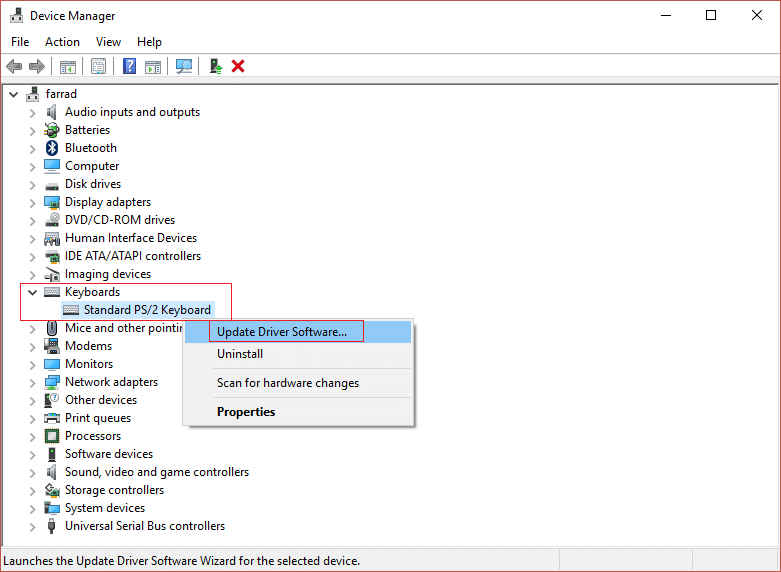
3.Selecione “ Procurar software de driver no meu computador. “
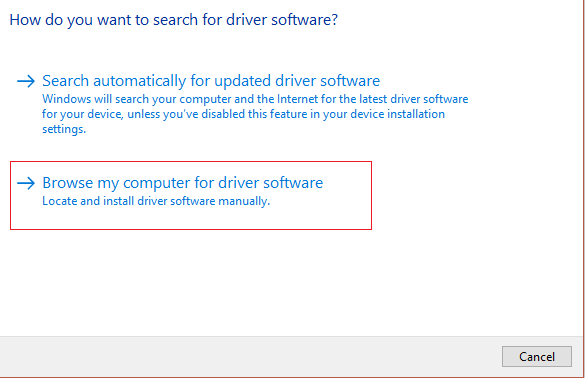
7.Na próxima tela, clique em “ Deixe-me escolher em uma lista de drivers disponíveis no meu computador. “
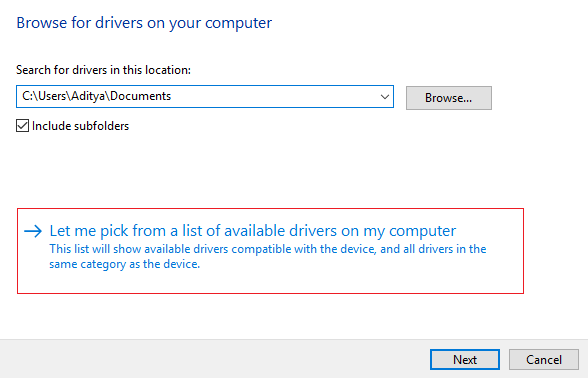
8. Desmarque Mostrar hardware compatível e selecione qualquer driver, exceto o teclado PS/2 padrão.
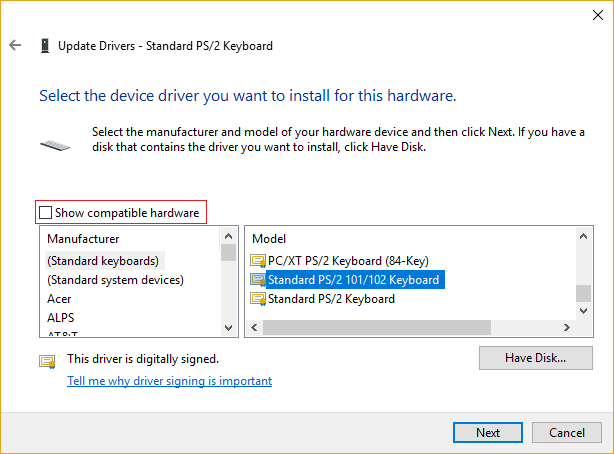
9. Reinicie o seu PC para salvar as alterações e siga novamente todos os passos acima, exceto o acima, pois desta vez escolha o driver correto (teclado padrão PS / 2).
10. Novamente Reinicie o seu PC e veja se você consegue corrigir o problema do teclado que não digita no Windows 10.
Método 8: Atualizar o BIOS
A atualização do BIOS é uma tarefa crítica e, se algo der errado, pode danificar seriamente o seu sistema, portanto, recomenda-se a supervisão de um especialista.
1.O primeiro passo é identificar a versão do seu BIOS, para isso pressione a tecla Windows + R , digite “ msinfo32 ” (sem as aspas) e pressione enter para abrir as Informações do Sistema.
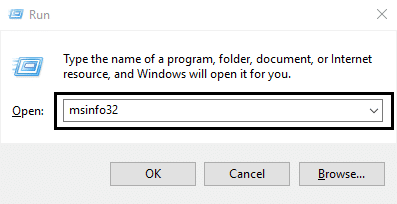
2. Assim que a janela Informações do Sistema abrir, localize a Versão/Data do BIOS e anote o fabricante e a versão do BIOS.
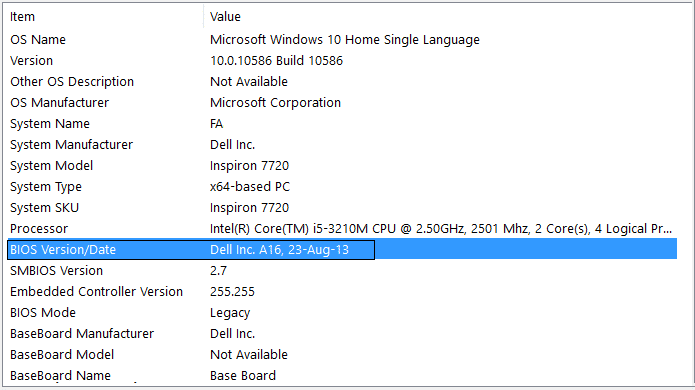
3. Em seguida, vá para o site do fabricante, por exemplo, no meu caso, é a Dell, então irei ao site da Dell e, em seguida, inserirei o número de série do meu computador ou clicarei na opção de detecção automática.
4.Agora, na lista de drivers mostrada, clicarei no BIOS e baixarei a atualização recomendada.
Nota: Não desligue o computador nem desconecte da fonte de alimentação durante a atualização do BIOS ou você pode danificar o computador. Durante a atualização, seu computador será reiniciado e você verá brevemente uma tela preta.
5.Uma vez que o arquivo é baixado, basta clicar duas vezes no arquivo exe para executá-lo.
6.Finalmente, você atualizou seu BIOS e isso pode Corrigir o problema do teclado não digitar no Windows 10.
Método 9: Execute uma inicialização limpa
Às vezes, softwares de terceiros podem entrar em conflito com o teclado e causar o problema. Para corrigir o problema de teclado que não digita no Windows 10 , você precisa executar uma inicialização limpa no seu PC e tentar usar o teclado.
Método 10: Reparar Instalar o Windows 10
Este método é o último recurso, porque se nada der certo, esse método certamente reparará todos os problemas com o seu PC. A instalação de reparo usa apenas uma atualização no local para reparar problemas com o sistema sem excluir os dados do usuário presentes no sistema. Portanto, siga este artigo para ver Como reparar a instalação do Windows 10 facilmente.
Recomendado:
- Corrigir o erro do seu servidor DNS pode estar indisponível
- Como corrigir o problema do microfone do Windows 10 que não está funcionando
- Corrigir GeForce Experience não abre no Windows 10
- 3 maneiras de verificar sua placa gráfica no Windows 10
É isso que você conseguiu corrigir o problema do teclado não digitando no Windows 10, mas se você ainda tiver alguma dúvida sobre este tutorial, sinta-se à vontade para perguntar na seção de comentários.